Qué significa y cómo solucionarlo
- El ID de evento 7036 significa que un servicio cambió su estado al indicado en el mensaje de error.
- El error puede ocurrir debido a archivos corruptos del sistema y problemas con los archivos de registro.
- Un inicio limpio y un escaneo SFC pueden corregir el error.
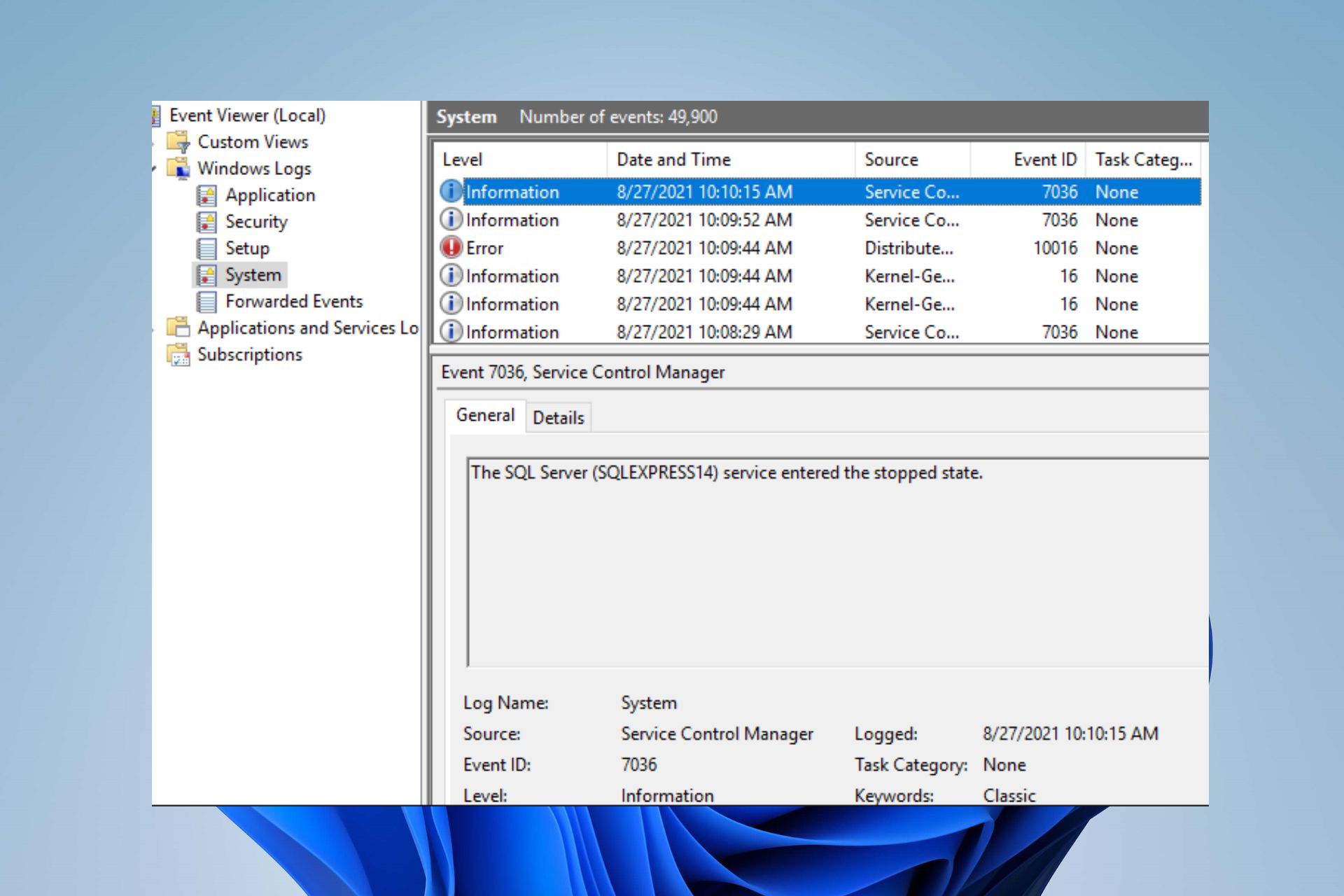
XINSTALAR HACIENDO CLIC EN DESCARGAR ARCHIVO
Muchos servicios que se ejecutan en su computadora lo ayudan a realizar sus tareas correctamente. Estos servicios pueden realizar tareas al iniciarse y, una vez finalizados, se detendrán solos. Sin embargo, cualquier interrupción o falla del proceso puede causar que el servicio Event ID 7036 ingrese al estado de error detenido en la computadora. Puede afectar la forma en que funciona su computadora.
Además, nuestros lectores pueden leer sobre el error Event ID 7023 en Windows 11 y algunas correcciones para resolverlo.
¿Qué es el ID de evento 7036?
El ID de evento 7036 en Windows indica que el servicio especificado ha cambiado al estado indicado en el mensaje. Significa que el servicio especificado en el mensaje de error se inició o se detuvo de forma inesperada.
Por lo tanto, cambiar el estado del servicio da como resultado el ID de evento 7036, el servicio ha ingresado al error de estado detenido y la fuente es el Administrador de control de servicios.
¿Por qué recibo el ID de evento 7036?
El evento ID 7036 puede ocurrir debido a muchos factores que afectan su computadora. Algunos son:
- Archivos corruptos del sistema – El servicio de eventos que se ejecuta en su computadora puede verse afectado por archivos corruptos del sistema que impiden sus procesos. Puede evitar que los servicios accedan a los archivos necesarios para realizar tareas y operaciones. Esto da como resultado el error de ID de evento 7036.
- Problemas con el archivo Cpmmon.dll – El archivo Cpmmon.dll puede hacer que servicios como el servicio Print Spooler se detengan inesperadamente en su computadora. Puede afectar el servicio especificado, haciendo que se ejecute en el error de ID de evento 7036 incluso cuando no se esperaba.
- Los archivos de registro están llenos – El error también puede ocurrir en la computadora cuando los archivos de registro están llenos y no pueden acomodar más eventos. Hace que el servicio que intenta escribir un evento se ejecute en el ID de evento 7036 del servicio de actualización de Windows y otros errores.
De todos modos, hay algunas soluciones que puede usar para resolver el error y hacer que sus servicios vuelvan a funcionar.
¿Cómo puedo arreglar el ID de evento 7036?
Algunos problemas de la PC son difíciles de solucionar, especialmente cuando se trata de repositorios corruptos o archivos de Windows que faltan. Si tiene problemas para corregir un error, es posible que su sistema esté parcialmente dañado.
Le recomendamos que instale Restoro, una herramienta que escaneará su máquina e identificará cuál es la falla.
Haga clic aquí para descargar e iniciar la reparación.
Realice las siguientes comprobaciones preliminares:
Si no puede corregir el error, continúe con los pasos de solución de problemas a continuación:
1. Realiza un inicio limpio
- la prensa ventanas + R llave para abrir Correr cuadro de diálogo, escriba msconfigy haga clic Bien.
- Seleccionar Servicios pestaña y marque la casilla para Esconder todos los servicios de Microsoft opción, luego haga clic en Desactivar todo botón.
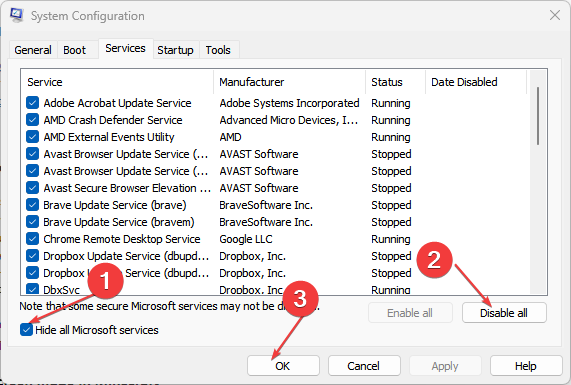
- Ir a Liberar pestaña y Abrir Administrador de tareas.
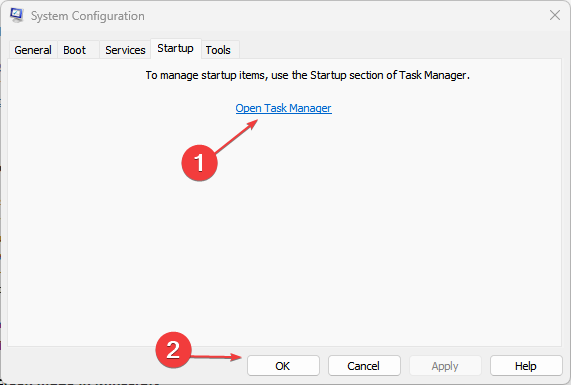
- Seleccionar programas de inicio y toca desactivar botón.
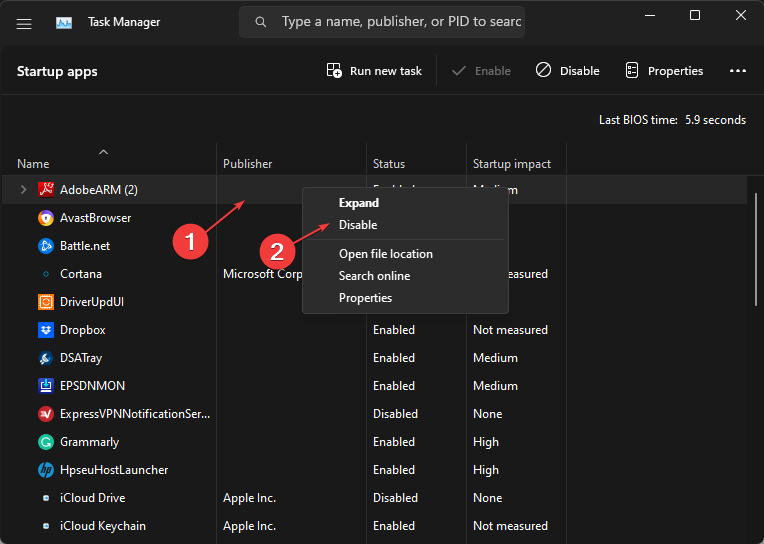
- Reinicie su computadora y verifique si el error Event ID 7036 persiste.
Un inicio limpio evita que se inicien programas que pueden causar el error al iniciar el sistema.
2. Ejecute un escaneo SFC
- Clic izquierdo en comenzar botón, tipo solicitud de pedidoy haga clic en Ejecutar como administrador opción.
- Hacer clic Sí en Control de cuentas del usuario inmediato.
- Ingresa lo siguiente y presiona ingresar:
sfc /scannow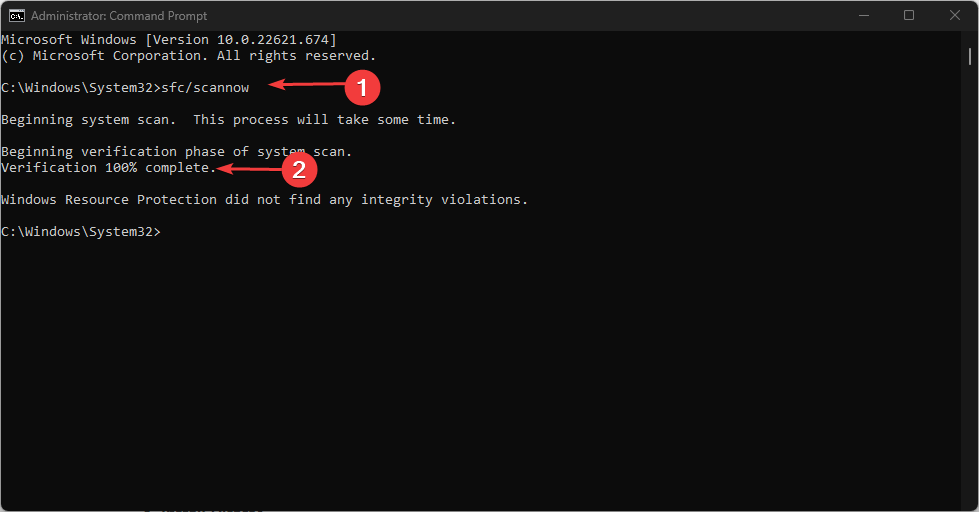
- Reinicie su computadora y verifique si el error persiste.
Un escaneo SFC encontrará archivos corruptos del sistema que causan el error Event ID 7036 en su computadora. Puede verificar cómo corregir la opción Ejecutar como administrador si no funciona en su computadora.
3. Elimine la subclave del registro de política local
- la prensa ventanas + R llave para abrir Correr cuadro de diálogo, escriba regeditarclic derecho en Redactor del Registro y seleccione Ejecutar como administrador.
- Busque la siguiente subclave en el Redactor del Registroentonces presione ingresar:
HKEY_LOCAL_MACHINESOFTWAREPoliciesMicrosoftWindowsIPSecPolicyLocal - Haga clic derecho y seleccione Eliminar del menú desplegable.
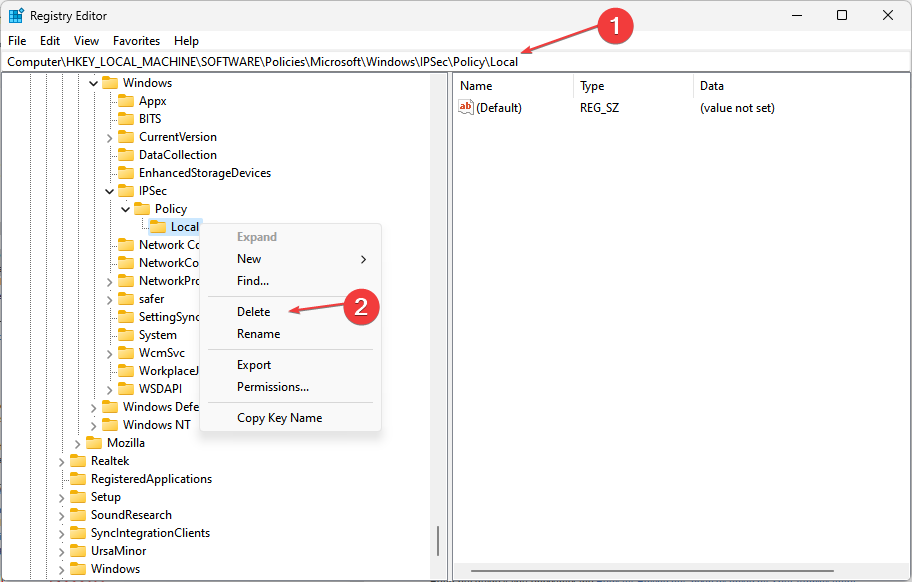
- Hacer clic Sí para confirmar que desea eliminar la subclave y salir Redactor del Registro.
- Reinicia tu computadora.
La modificación de las claves de registro le permite eliminar la subclave defectuosa que está causando el error. Lea nuestra guía si encuentra que la edición del registro ha sido deshabilitada por un error de administrador al usarla.
4. Habilite la opción Compartir archivos e impresoras
- la prensa ventanas + R llave para abrir Correr cuadro de diálogo, escriba cortafuegos.cpl, y haga clic Bien abierto Cortafuegos de Windows Defender.
- Haga clic en Permitir una aplicación o función a través del Firewall de Windows Defender opción.
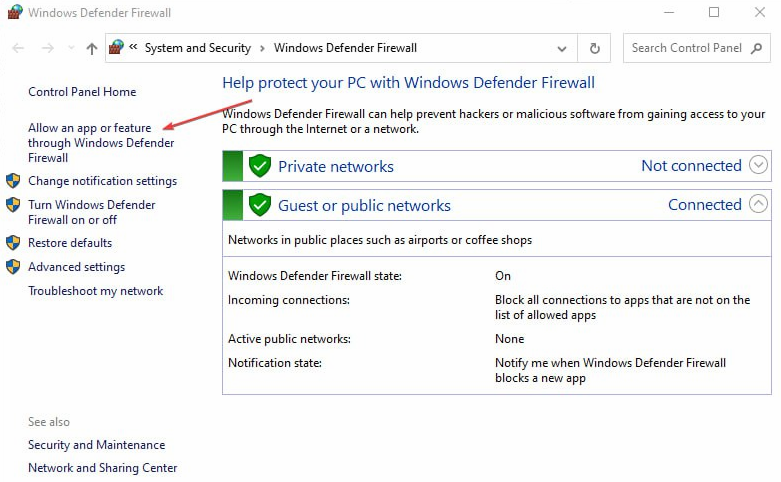
- Seguir adelante Cambiar ajustes botón.
- Marque la casilla para Uso compartido de archivos e impresoras y haga clic Bien para guardar los cambios.
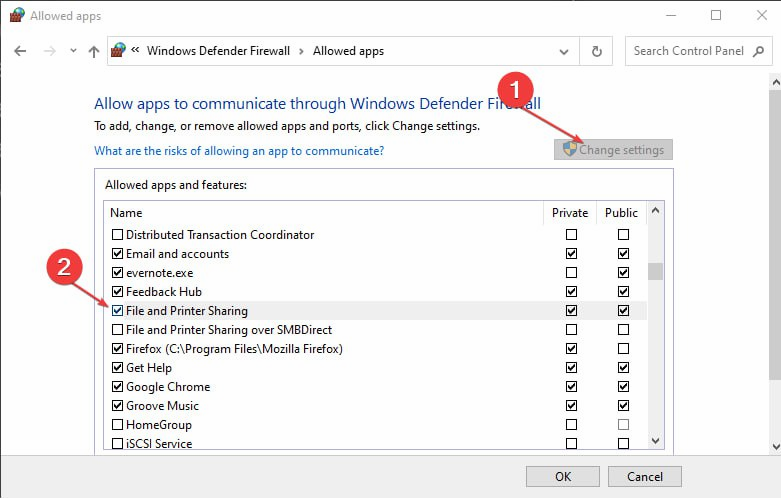
Marcando la casilla de Uso compartido de archivos e impresoras puede resolver y prevenir el evento ID 7036 en su computadora.
En conclusión, nuestros lectores pueden consultar nuestra guía sobre cómo reparar el registro de seguridad ahora está lleno: ID de evento 1104 en Windows 11. Si tiene preguntas o sugerencias adicionales, publíquelas en los comentarios a continuación.
¿Aún tienes problemas? Solucionarlos con esta herramienta:
PATROCINADO
Si los consejos anteriores no resolvieron su problema, su computadora puede estar experimentando problemas más profundos con Windows. Recomendamos descargar esta herramienta de reparación de PC (altamente calificada en TrustPilot.com) para solucionarlos fácilmente. Después de la instalación, haga clic en el botón Empezar a escanear botón y luego presione Arreglar todo.
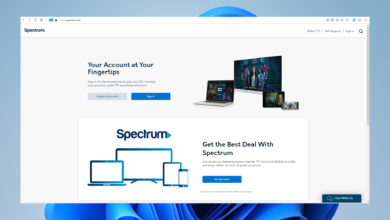

![Photo of 3 El mejor HDD externo con lector de tarjetas SD [2023 Guide]](https://kdkick.com/wp-content/uploads/2023/05/3-El-mejor-HDD-externo-con-lector-de-tarjetas-SD-390x220.jpg)
![Photo of Instagram no funciona con Wi-Fi [iOS & Android]](https://kdkick.com/wp-content/uploads/2023/05/Instagram-not-working-on-Wi-Fi-390x220.jpg)
![Photo of ExpressVPN nu funcționează cu Netflix [10 Expert Tips]](https://kdkick.com/wp-content/uploads/2023/05/ExpressVPN-not-working-with-Netflix-390x220.jpg)